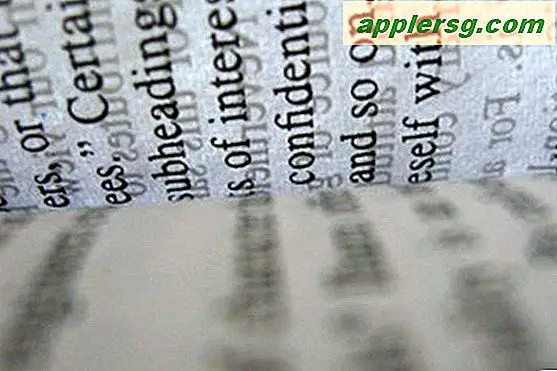Hur man SSH på Mac med den inbyggda SSH-klienten

Visste du att Macen har en inbyggd SSH-klient som byggdes direkt i kommandoraden? Den här ssh-klienten möjliggör säkrade anslutningar och fjärranslutna inloggningar till andra maskiner. Till skillnad från Windows behöver du inte en tredjepartsapp för att använda SSH för anslutningar till fjärrdatorer och enheter, eftersom ssh är byggt direkt i Mac OS och Mac OS X - perfekt!
Låt oss gå igenom hur man gör en SSH-anslutning till en annan dator med den inbyggda ssh-klienten i Mac OS.
Någon snabb bakgrund för den okända; SSH står för Secure SHell, och det tillåter att krypterade anslutningar till andra datorer över ett nätverk eller bredare internet. Du kan använda SSH-klienten i Mac OS för att ansluta till någon annan maskin med en SSH-server som körs, oavsett om den är på en annan Mac med Mac OS X, Linux, Unix eller Windows-datorn, spelar ingen roll så länge det har en SSH-server kör det och du har behörighetsuppgifter, det kan anslutas till säkert.
Användning av ssh anses vara något avancerad och vanligtvis användbar för fjärrstyrd systemadministration, skalaktivitet, serverhantering och annan kommandoradsaktivitet. Om du har två datorer i ditt eget nätverk kan du enkelt konfigurera en SSH-server på en Mac via Systeminställningar, eller om du är kunnig med Terminal kan du aktivera SSH via kommandoraden och försöka ut det själv. *
Så här använder du SSH-klienten på Mac
Om du antar att du har fjärrserver IP och fjärr användarnamn är det här allt du behöver göra för att ansluta via SSH i Mac OS och Mac OS X:
- Starta Terminal-programmet, Terminal finns i / Program / Verktyg / katalog men du kan också starta det från Spotlight genom att trycka på Command + mellanslag och skriva "Terminal" och återvända sedan
- Ange följande ssh-syntax vid kommandotolken:
- Tryck på Retur-tangenten för att utföra kommandot
- Valfritt: Du kan behöva verifiera äktheten hos värden, om allt checkar ut typ "ja" för att acceptera en fingeravtrycksnyckel och ansluta till SSH-servern, eller skriv "nej" för att avvisa den och koppla bort den
- Logga in på fjärrservern genom att ange lösenordet för det användarkonto du loggar in på

Byt "användarnamn" med lämpligt användarkonto på fjärrmaskinen och "ip.address" med fjärrmaskinens IP-adress. Till exempel:

Det är det, nu är du inloggad på fjärrmaskinen via SSH.
Vid denna tidpunkt har du tillgång till någon kommandoradsfunktionalitet på fjärrdatorn, förutsatt att du har behörigheter att utföra uppgiften eller utföra kommandot. Vad du gör när du är ansluten till SSH är upp till dig, men som tidigare är den avsedd för avancerade användningsområden som systemadministration, serverhantering, nätverksoperationer och andra högre nivåuppgifter som i allmänhet är mindre relevanta för den genomsnittliga datoranvändaren.
När du är klar kan du skriva "Avsluta" för att koppla från fjärrmaskinen, eller stäng bara appen Terminal för att stänga ssh-klienten och anslutningen.
* Sidnotation: Du kan också SSH till din egen Mac på det här sättet om du juts vill prova detta, men det är liten sak att sedan starten av Terminal i sig ger dig direkt åtkomst till datorn till att börja med. Men det erbjuder ett sätt att experimentera med SSH-anslutningar om du aldrig har gjort det tidigare, använd bara ditt användarnamn @ localhost eller 127.0.0.1 för IP.

Förresten, om du vill tillåta någon annan att fjärrstyrd SSH till din Mac, behöver du konfigurera den inbyggda SSH-servern på din Mac (enkelt som beskrivet här) och sedan vill du lägga till ett nytt användarkonto till Mac för den personen, dela aldrig ditt eget inloggning och lösenord med någon annan. Tänk på att om du ger någon SSH-åtkomst till din Mac med ett administratorkonto ger du dem fullständig åtkomst till datorn, alla filer, appar, aktivitet, loggar och allt annat som representerar fullständig och total fjärråtkomst till datorn. Kommandoraden har ett stort antal kommandon tillgängliga och är kraftfullare än det bekanta grafiska gränssnittet (GUI) vi alla vet och älskar, så du vill nog inte tillåta detta slumpmässigt. Allt du kan göra på kommandoraden kan göras via ssh, förutsatt att lämpliga användarrättigheter är. Det är därför det används så mycket för systemadministration och avancerade användare, och mycket mindre relevant för neophytes och mindre tekniskt benägna. Om du vill ge någon fjärråtkomst för felsökningsändamål och du är nybörjare, är det bättre att använda skärmdelning i stället.
Vill du se mer SSH-tips (här)? Har du några snygga SSH-trick du vill dela? Känner du till en bättre SSH-klient än OpenSSH som är inbyggd i Mac OS? Låt oss veta i kommentarerna!